سيموت جهاز الكمبيوتر الخاص بك ، يومًا ما. أو سوف يتباطأ ، أو توليد رسائل خطأ ، أو – أسوأ من ذلك – يتم اختراقها. بينما يمكنك دائمًا استدعاء محترف ، فلماذا لا تحل المشكلة بنفسك؟ ويمكنك ، فقط من خلال تعلم بعض مهام Windows الأساسية بنفسك.
لقد تعلمت كيفية الاعتناء بنفسك في العالم الحقيقي. جهاز الكمبيوتر الخاص بك لا يختلف. ستحتاج إلى الحفاظ عليها ، وحمايتها ، والحفاظ عليها تتغذى على البيانات في جميع الأوقات.
لا شيء في قائمة المراجعة هذه معقدة بشكل خاص أو حتى صعب. لكن من المعرفة الأساسية أنه يجب أن تعرفها بالفعل. وإذا لم تفعل ، فنحن هنا للمساعدة!
إدارة تحديث Windows
يحكم Windows Update جميع التغييرات التي تجلبها Microsoft على جهاز الكمبيوتر الخاص بك. بعض هذه التحديثات المهمة لنظام التشغيل Windows نفسها ، والتي تحتاجها لحل بعض الضعف غير المتوقع أو الأخطاء. البعض الآخر ميزات جديدة تريد Microsoft إضافتها إلى جهاز الكمبيوتر الخاص بك. أخيرًا ، تضيف Microsoft بشكل دوري توقيعات الفيروسات الجديدة والتحسينات الأخرى على نظام Windows Defender Anti-Malware ، مما يسمح لك بتصفح الويب دون خوف.
في معظم الوقت ، تحدث تحديثات Windows من Microsoft في الخلفية ، دون تدخلك ، كراحة. لكن من المهم معرفة مكان النظر (داخل النوافذ إعدادات القائمة ، ثم في تحديث Windows القائمة الفرعية) لفهم ما يمكن أن يحديث Windows ولا يمكنه فعله. هل ترغب في تجربة آخر التحديثات بمجرد توفرها؟ على العكس من ذلك ، هل ترغب في إيقاف التحديثات لفترة معينة ، كما هو الحال خلال فترة التقارير أو الامتحانات في نهاية الربع؟ أو حتى تراجعهم؟ هل ترغب في تحديث Windows لإدارة منتجات Microsoft الأخرى أيضًا؟
يعد Windows Update أحد أقل المهام كثافة داخل Windows. ولكن من الأهمية بمكان لسلامة جهاز الكمبيوتر الخاص بك.
حفر بعمق في إعدادات Windows
لهذه المسألة ، هناك ما هو أكثر من قائمة إعدادات Windows أكثر من مجرد تحديث Windows. هنا ستجد جميع الميزات والوظائف داخل Windows ، منظمة في فئات منفصلة. هل تريد زيادة حجم النص لأنك نسيت نظارتك؟ يرى الإعدادات> إمكانية الوصول. هل تريد إقران مجموعة جديدة من سماعات الأذن؟ ستجد ذلك في الإعدادات> البلوتوث والأجهزة.
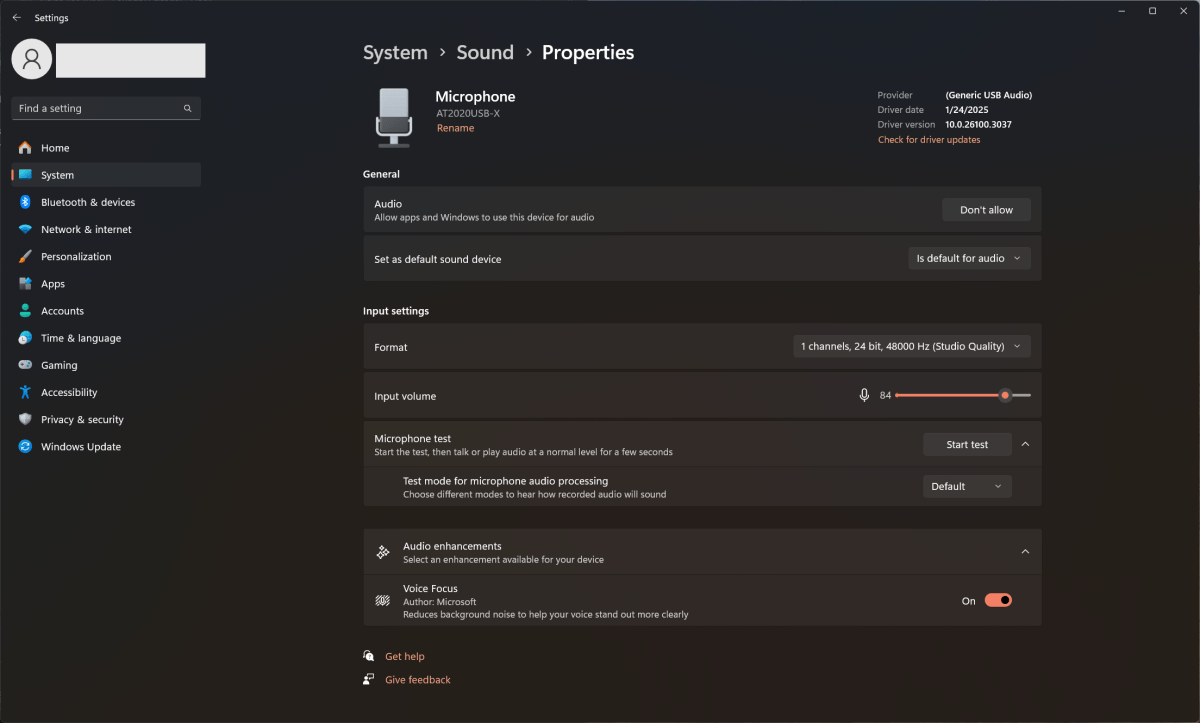
قد يبدو عدد خيارات إعدادات Windows ساحقة. ومع ذلك ، على الجانب الأيسر من قائمة الإعدادات ، يوجد مربع بحث صغير يمكن أن يساعد في العثور على ما تبحث عنه. لسوء الحظ ، يبحث مربع البحث عن موضوعات استعلام محددة. (تتم برمجة بعض البدائل في: في Windows ، تسمى شاشتك “العرض” ولكن مربع البحث سوف يتعرف على كلا المصطلحين.)
من الجيد تمامًا تقديم شكوى حول كيفية قيام Microsoft أو Windows بأشياء معينة. لكنك مدين لنفسك على الأقل لمعرفة ما إذا كان يمكنك حل المشكلة بنفسك. يمكن أن تساعد إعدادات Windows.
ابق آمنًا عبر الإنترنت وداخل Windows
ببساطة حماية نفسك من الأشرار هو مزيج من عدم الكشف عن هويته ، والذكاء ، والحظ ، والحس السليم. يعد Windows Defender طريقة قوية وإن لم تكن مضمونة تمامًا لحماية نفسك عبر الإنترنت من البرامج الضارة القابلة للتنزيل ، ولحسن الحظ ، يدير تطبيق Microsoft نفسه إلى حد كبير.
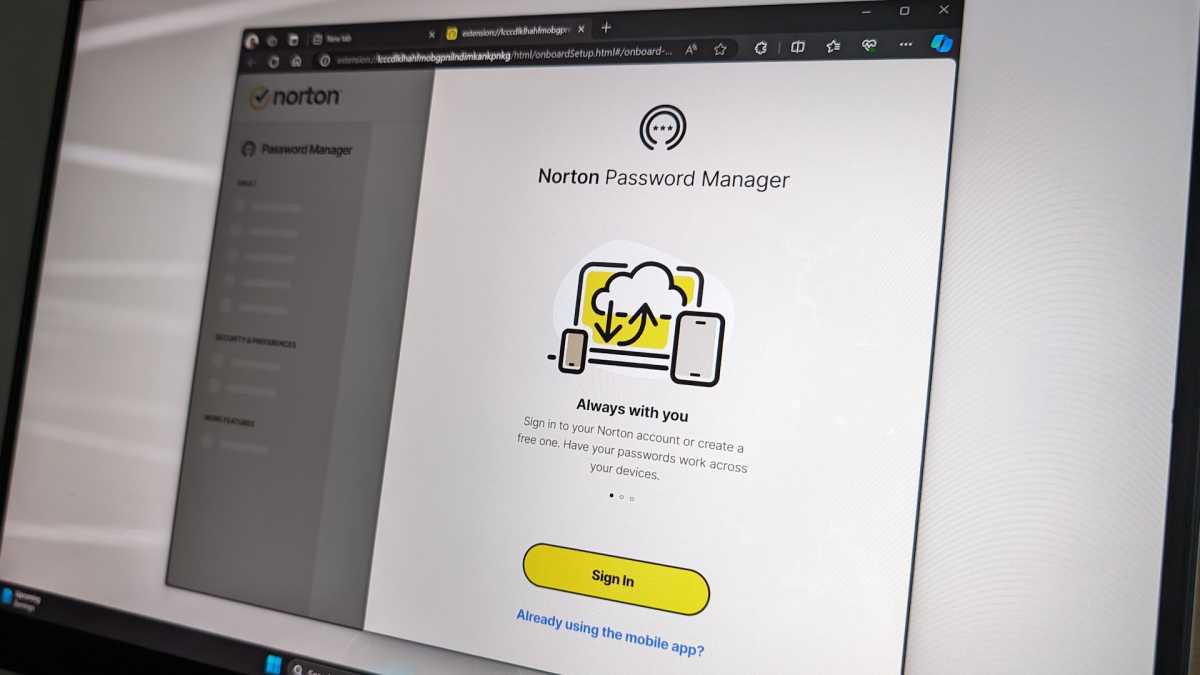
لكن حماية المفاتيح الرقمية الخاصة بك – كلمات المرور – عبر مدير كلمة المرور أو طريقة أخرى أمر لا بد منه في هذا اليوم وهذا العصر. أفضل VPNs إخفاء وترميز هويتك الرقمية ، بحيث يمكنك أن تنزلق بشكل خفي من المجرمين والشركات الذين ليس لديهم حقوق لمشاهدتك وأنت تتصفح عبر الإنترنت. يحتوي Windows على أدوات مثل Windows Sandbox لتوفير المزيد من الحماية. أخيرًا ، تحتاج إلى الضرب على تجربتك والحس السليم لعدم النقر على كل رابط استفزازي والبريد الإلكتروني الذي تراه ، مما يقلل من مخاطرك عبر الإنترنت.
نحن لسنا هنا لإملاء أنك يجب استخدم VPN أو مدير كلمة المرور. ولكن هناك مخاطر للتصفح عبر الإنترنت ، ويجب أن تعرف ما الذي يوفره Windows ، وما لا يفعله ، وما هي الخيارات الإضافية المتاحة لتأمين جهاز الكمبيوتر الخاص بك – حتى لو لم تستخدمها.
كيفية النسخ الاحتياطي واستعادة البيانات
في الآونة الأخيرة ، بدأت Microsoft Windows في دفع بقوة لك لدعم جهاز الكمبيوتر الخاص بك في سحابة OneDrive. بالنسبة لبعضكم ، يعد هذا إزعاجًا كبيرًا ، حيث بدأت Microsoft في التقليب على النسخ الاحتياطي التلقائي افتراضيًا: على سطح المكتب ، والصور ، والمستندات ، ومجلدات الفيديو. يمكن أن تسرقك عملية النسخ الاحتياطي من عرض النطاق الترددي المتاح وتؤثر على غطاء بيانات النطاق العريض الذي يفرضه مزود خدمة الإنترنت الخاص بك.
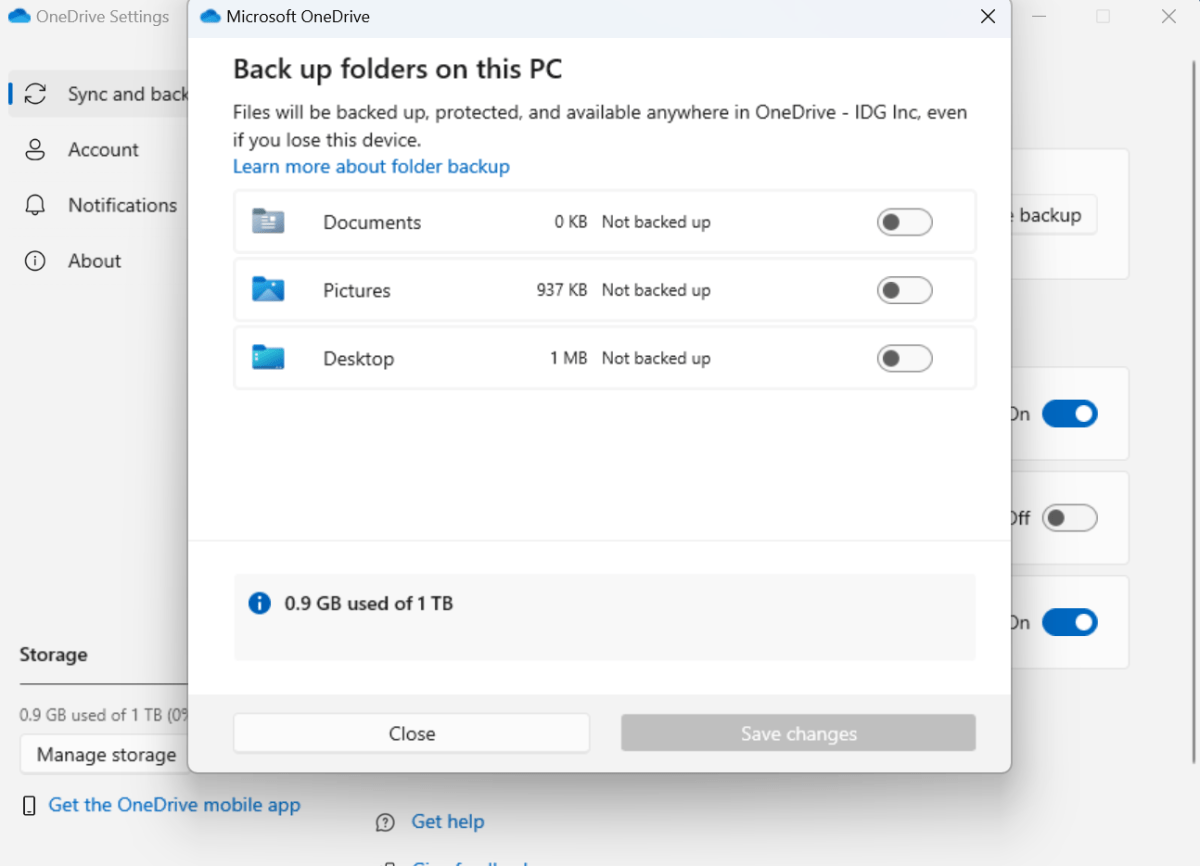
لكن معرفة كيفية عمل OneDrive والنسخ الاحتياطي ، وحتى استعادة تلك البيانات على جهاز كمبيوتر جديد ، قد يوفر لك وقتًا وجهد هائلين حيث تقوم Microsoft ببساطة بتلك المهام في الخلفية. وبالمثل ، فهم التطبيقات والبيانات لا يجب أن تكون نسخة احتياطية يجب أن تكون شيئًا تستغرق وقتًا للتعرف عليه أيضًا. عادة لا يتم دعم التطبيقات ؛ لا بياناتهم المرتبطة بها. لكن العديد من الألعاب.
حسب تقديرها ، قامت Microsoft بتبسيط العملية بهدوء. يعد توسيع مستند Microsoft Office (Microsoft 365) تلقائيًا تقريبًا ، ويمكنك تسجيل الدخول بشكل أساسي إلى أي جهاز كمبيوتر جديد وتوفيره تلقائيًا لمصادقةك على Microsoft 365 والاستمرار في العمل. لكن لا يزال الأمر يستحق معرفة ما الذي ينجح وما لا ينجح.
كيفية تثبيت البرامج والخدمات وإلغاء تثبيتها
في هذه الأيام ، لا يتطلب منك برنامج “تثبيت” إدراج قرص أو قرص DVD. يمكنك ببساطة النقر فوق “تثبيت” وتستمر العملية بأكملها من هناك.
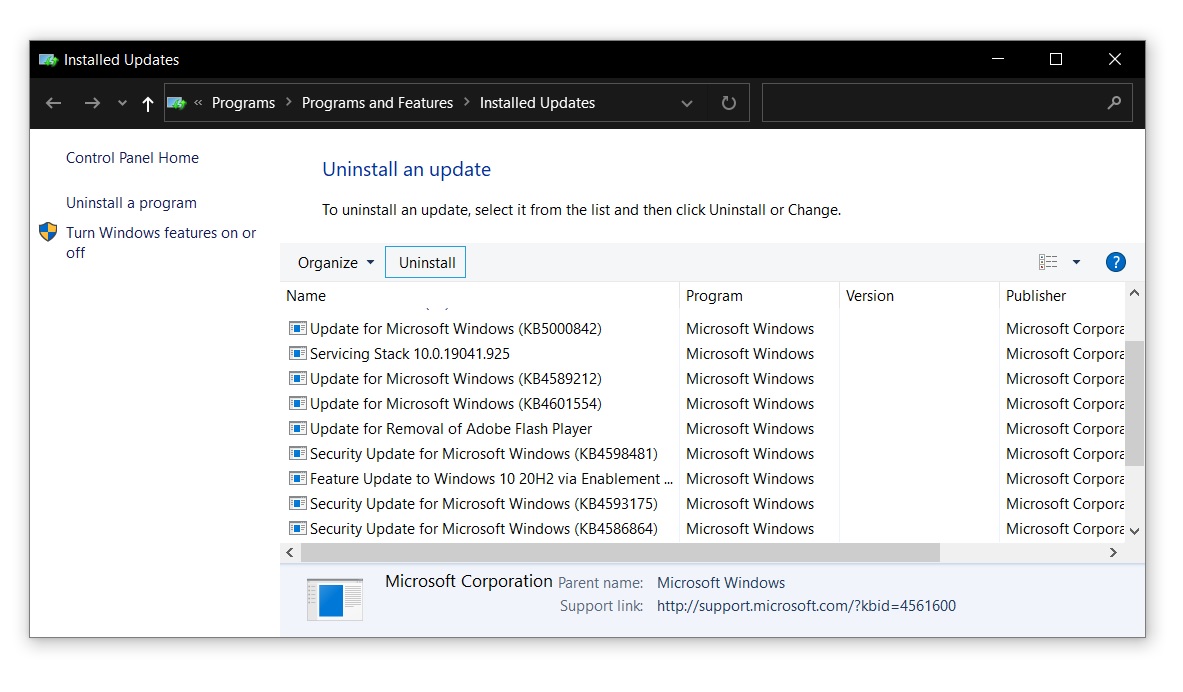
لا حرج في ذلك. لكن فهم الفروق الدقيقة للبرامج والخدمات أمر لا بد منه. إذا كان كل شيء على الهواتف هو تطبيق ، فإن الكثير من “برنامج” الكمبيوتر هو اشتراك. فهم الفرق بين الإصدار “الدائم” من Microsoft Office مقابل اشتراك Microsoft 365 الذي يتيح لك أن يوفر لك مئات الدولارات حرفيًا. وبالمثل ، هناك فرق بين تثبيت اللعبة “نفسها” عبر تطبيق Windows Xbox و Steam ؛ يقدم هذا الأخير تحديثات في الوقت المناسب ، والأولى في بعض الأحيان لا.
تحتاج أيضًا إلى معرفة التطبيقات التي يتم نسخها تلقائيًا إلى السحابة (تطبيقات Microsoft ، بشكل أساسي) وما ليس (كل شيء آخر). أخيرًا ، سوف تتخلص من كيفية البحث عن تطبيق وإلغاء تثبيته من برامج تسد الفضاء التي لا تستخدمها ، وتوفير مساحة التخزين التي يمكنك وضعها على شيء آخر.
كيفية إعادة ضبط جهاز الكمبيوتر الخاص بك
إعادة تعيين جهاز الكمبيوتر الخاص بك هو نوع من تتويجا لبعض هذه المهام. إذا كان جهاز الكمبيوتر الخاص بك يتباطأ بشكل غير مفهوم ، فقد يكون ذلك بسبب أي عدد من الأشياء ، بما في ذلك تراكم جميع Flotsam و Jetsam الرقمية من سنوات العمل. لو تم دعم جميع ملفاتك إلى السحابة أو محرك النسخ الاحتياطي ، مما يتيح لك إعادة تعيين جهاز كمبيوتر أساسًا البدء من جديد بتثبيت جديد من Windows. كل الفوضى؟ ذهب.
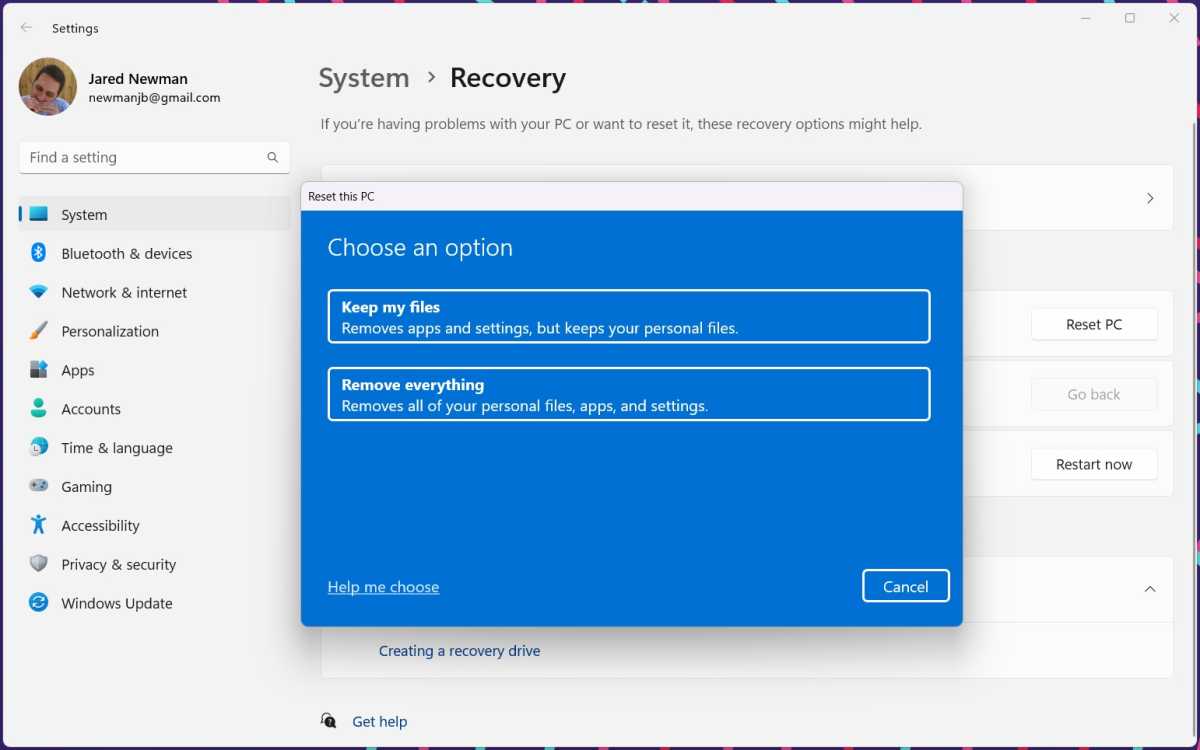
إعادة تعيين جهاز الكمبيوتر الخاص بك ليس شيئًا يحتاج إلى القيام به كل شهر. والقيام بذلك أمر سهل للغاية: إنه خيار آخر لإعدادات Windows (النظام> الاسترداد). لا تستغرق العملية طويلة بشكل خاص ، وربما 20 دقيقة أو نحو ذلك ، اعتمادًا على نظامك. لكن معرفة متى يتم إعادة التعيين ، وما ستحتاج إلى النسخ الاحتياطي ، وفوائد القيام بذلك هي المعرفة التي تحتاجها.
الوصول إلى BIOS/UEFI للكمبيوتر الشخصي
أشك في أنه سيتعين عليك الوصول إلى BIOS لجهاز الكمبيوتر الخاص بك أكثر من مرة أو مرتين. إنها الواجهة الدقيقة بين نظام التشغيل والداخلية لجهاز الكمبيوتر الخاص بك ، وهي بيئة ما قبل التعبئة تتيح لك إجراء بعض التغييرات الأساسية.
لقد استخدمتها نفسي مؤخرًا فقط لتعديل بعض إعدادات uma frame-puffer لتعزيز بعض الأداء في نظام AMD Ryzen ، ولكن عادةً ما أتركه وحدي. إن معرفة كيفية تعديل BIOS الخاص بك هو وظيفة أكثر تقدماً قليلاً ، ولكن يجب أن تعرف على الأقل أنها موجودة ، وكيفية الوصول إليها ، وما الذي يتم استخدامه له.
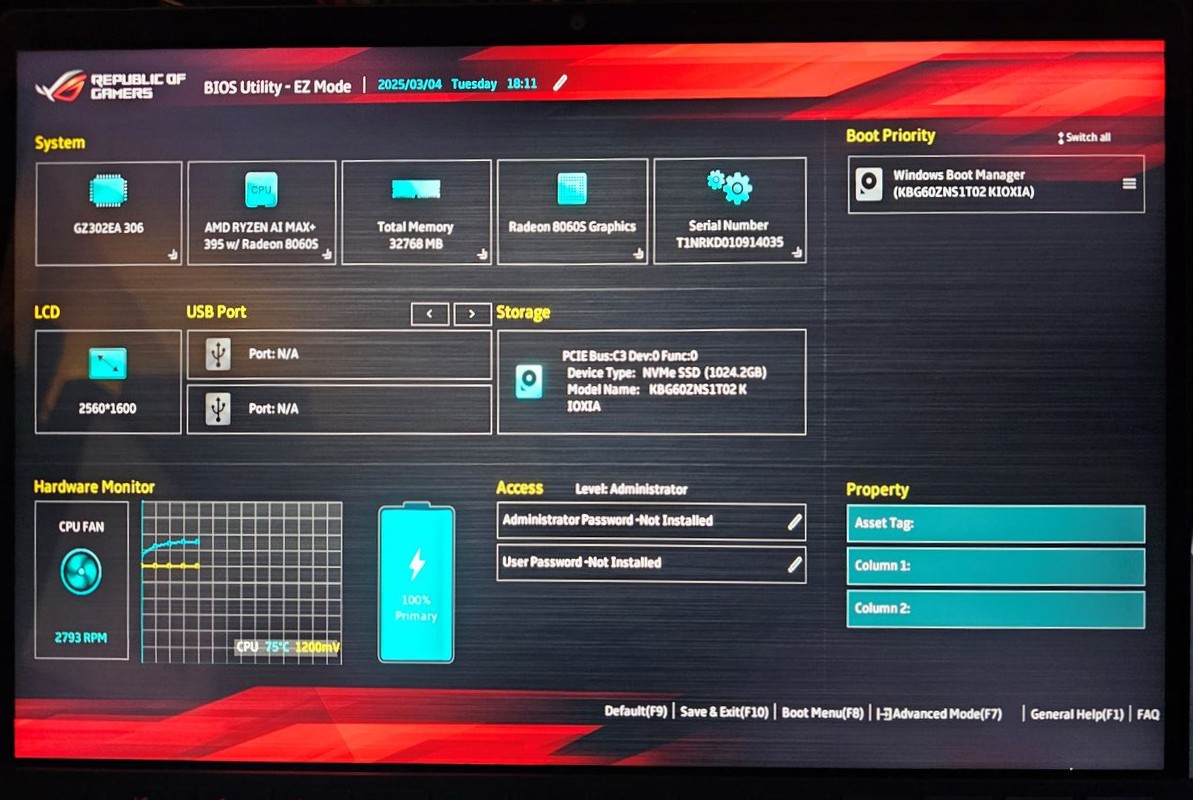
فهم المتصفحات والمكونات الإضافية
يعيش جزء كبير من حياتنا الرقمية على الويب. على هاتفك ، يشجعك معظم مقدمي الخدمات على تنزيل التطبيق. (الكثير ، في رأيي.) على Windows ، يمكن العثور على الكثير مما تحتاجه على الويب.
لكن الويب غالباً ما يحتاج إلى بعض ترويض. يجب أن تعرف إلى أين تذهب للعثور على مكونات المتصفح و/أو الإضافات الإضافية: متجر Chrome Web ، على سبيل المثال ، أو ملحقات Microsoft الخاصة. هل تعلم أنه نظرًا لأن معظم الويب مبني على محرك Chromium مفتوح المصدر ، ستعمل بعض الإضافات على متصفحات متعددة؟ أو لهذه المسألة ، لدى Firefox النظام الإيكولوجي للمستعرضات الخاصة به؟ كثير من الناس يعتبرون مانع الإعلانات الأساسي ضرورة. (تعلم كيفية القائمة البيضاء ، ثم القائمة البيضاء PCWorld.com ، بينما أنت فيه.)
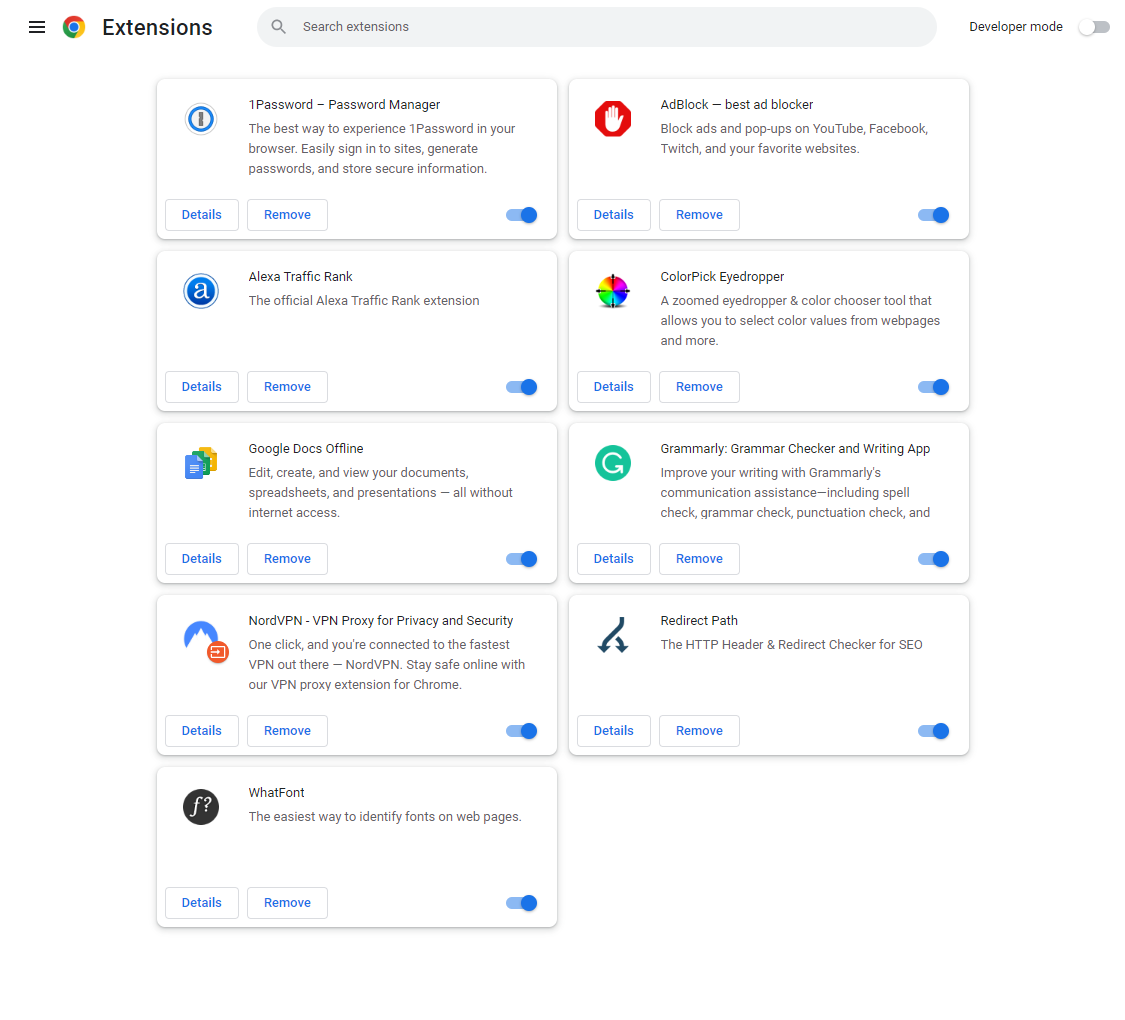
من المؤكد أن Google Chrome و Microsoft Edge أدوات رائعة لتصفح الويب. ولكن يجب أن يكون لديك على الأقل إيماءة إيماءة مع خيارات المتصفح الأخرى ، وما الذي تبدو عليه ، وما الذي يمكنهم فعله من أجلك. تخيل لو كانت كل سيارة في العالم مجانية ، لكنك استخدمت شيفروليه فقط. ألن تشعر أنك فاتتك؟
